رفع مشکل غیرفعال بودن Extend Volume در ویندوز سرور و ویندوز ۱۰/۱۱

رفع مشکل غیرفعال بودن Extend Volume در ویندوز سرور و ویندوز ۱۰/۱۱
Extend Volume یا قابلیت «گسترش دادن حجم» یکی از ابزارهای حیاتی در Disk Management ویندوز است که به کاربران اجازه میدهد فضای یک پارتیشن موجود را با استفاده از فضای خالی و Unallocated که بلافاصله در سمت راست آن قرار دارد، افزایش دهند. با این حال، مواجه شدن با مشکل غیرفعال بودن (Greyed Out) این گزینه، تجربه ای رایج در میان کاربران ویندوز ۱۰، ویندوز ۱۱ و همچنین مدیران سیستمهای مبتنی بر ویندوز سرور (مانند ۲۰۱۶، ۲۰۱۹ و ۲۰۲۲) است. در این مطلب به بررسی فنی دلایل اصلی این مسئله و ارائه روشهای دقیق برای فعالسازی مجدد Extend Volume خواهیم پرداخت.
چکیده فنی و خلاصه راهکار
مشکل غیرفعال بودن Extend Volume تقریبا همیشه به دلیل عدم وجود فضای Unallocated و مجاور در سمت راست پارتیشن هدف رخ میدهد. راهکار اصلی این است که یا پارتیشنهای میانی را حذف کنید (اگر غیرضروری هستند) یا آنها را با استفاده از ابزارهای شخص ثالث جابهجا نمایید تا فضای Unallocated دقیقا در کنار پارتیشن مورد نظر شما قرار گیرد. معمولا این پارتیشن میانی، یک پارتیشن کوچک Recovery است که با حذف یا جابهجایی آن، مشکل برطرف میشود و قابلیت Extend فعال میشود. تأثیر این عملیات در محیطهای سرور، نیازمند دقت بالا و پشتیبانگیری کامل است.
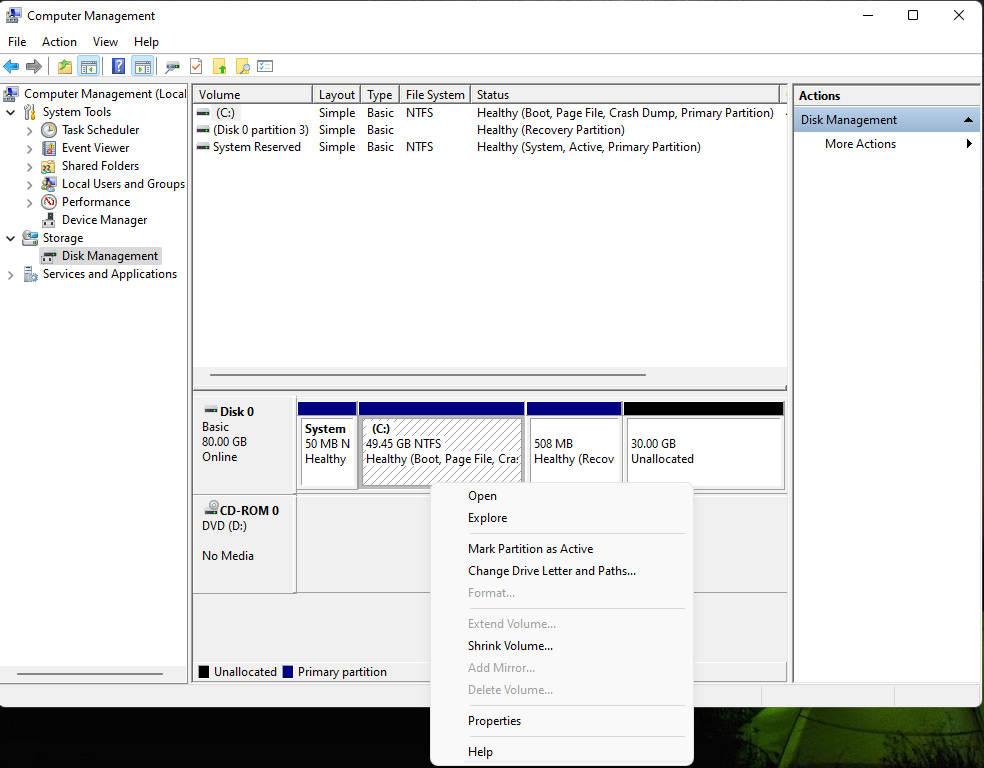
راهنمای مرحله به مرحله رفع مشکل غیرفعال بودن Extend Volume
برای رفع مشکل غیرفعال بودن Extend Volume، مراحل زیر را به ترتیب فنی دنبال کنید:
گام اول: تشخیص موقعیت فضای Unallocated
ابزار Disk Management (با فشار دادن Win + X و انتخاب Disk Management) را باز کنید.
دیسک مورد نظر را پیدا کنید و پارتیشن هدف (مثلا C:) و فضای Unallocated را مشاهده کنید.
بررسی کنید: آیا فضای Unallocated دقیقا در کنار (سمت راست) پارتیشن هدف قرار دارد؟
* اگر بله، گزینه Extend Volume باید فعال باشد. اگر نیست، نوع فایل سیستم (باید NTFS یا Raw باشد) را بررسی کنید.
* اگر خیر و پارتیشن دیگری (مثلا Recovery یا D:) بین آنها قرار دارد، به گام دوم بروید.
گام دوم: مدیریت پارتیشن میانی (حذف یا جابهجایی)
هدف، اتصال فضای Unallocated به پارتیشن هدف است.
روش A: حذف پارتیشن میانی (سریعترین روش):
- اگر پارتیشن میانی حاوی دادههای غیرضروری است (مثلا یک پارتیشن دادهای موقت یا یک پارتیشن Recovery قدیمی که به آن نیازی ندارید)، روی آن کلیک راست کرده و Delete Volume را انتخاب کنید. این کار فضای آن را به Unallocated تبدیل کرده و به مجاورت پارتیشن هدف میرساند.
روش B: جابهجایی با ابزار شخص ثالث (امنترین روش برای دادهها):
- اگر پارتیشن میانی حاوی دادههای مهم است، باید از یک ابزار مدیریت پارتیشن حرفهای استفاده کنید تا پارتیشن میانی را به انتهای دیسک جابهجا کرده و فضای Unallocated را به کنار پارتیشن هدف برسانید.
گام سوم: استفاده از Extend Volume یا Diskpart
پس از اینکه فضای Unallocated به مجاورت پارتیشن هدف رسید:
- استفاده از رابط گرافیکی: روی پارتیشن هدف کلیک راست کرده و Extend Volume را انتخاب کنید. ویزارد را دنبال کنید تا فضا اضافه شود.
- استفاده از Diskpart (روش فنیتر): این روش به ویژه پس از خرید سرور مجازی با سیستم عامل ویندوز یا سرور فیزیکی، مفید است:
- برنامه Command Prompt را به صورت Run as administrator باز کنید.
- دستور
diskpartرا تایپ کنید. - دستور
list volumeرا اجرا کنید و شماره پارتیشن هدف خود را پیدا کنید (مثلا Volume 3). - دستور
select volume Nرا اجرا کنید (به جای N، شماره پارتیشن هدف را بگذارید). - دستور
extendرا اجرا کنید.
دلایل فنی غیرفعال بودن Extend Volume
غیرفعال بودن این گزینه تقریبا همیشه به محدودیتهای ساختاری و نحوه مدیریت پارتیشنها توسط ویندوز باز میگردد.
لزوم فضای Unallocated مجاور و در سمت راست
شرط اصلی برای فعال بودن Extend Volume این است که یک فضای Unallocated (تخصیص نیافته) یا Free Space (فضای خالی) به صورت فیزیکی و بلافصله در سمت راست پارتیشنی که قصد گسترش آن را دارید، وجود داشته باشد.
- اگر فضای Unallocated توسط یک پارتیشن دیگر از پارتیشن هدف جدا شده باشد، گزینه Extend Volume غیرفعال خواهد بود.
- این مشکل معمولا زمانی رخ میدهد که پارتیشنهای سیستمی مانند Recovery Partition بین درایو C: و فضای آزاد ایجاد شده قرار میگیرند.
- فضای Free Space که داخل یک پارتیشن Extended (در دیسکهای MBR) قرار دارد، نمیتواند مستقیما یک پارتیشن Primary را گسترش دهد.
محدودیتهای ساختار دیسک MBR
در سیستمهایی که از ساختار پارتیشنبندی Master Boot Record (MBR) استفاده میکنند، محدودیتهایی وجود دارد که عملا بر Extend Volume تأثیر میگذارد:
- دیسکهای MBR تنها میتوانند حداکثر ۴ پارتیشن Primary داشته باشند. اگر دیسک شما قبلا به این حد رسیده باشد، ایجاد یا گسترش پارتیشنهای جدید با مشکل مواجه میشود.
- دیسکهای MBR ویندوز فقط میتوانند حجمهایی با حجم حداکثر ۲ ترابایت را آدرسدهی کنند. اگر قصد گسترش پارتیشنهای بزرگتر از این مقدار را دارید، باید به GPT مهاجرت کنید.
نوع فایل سیستم پارتیشن
ابزار Disk Management ویندوز به طور پیشفرض فقط میتواند پارتیشنهایی با فایل سیستم NTFS و یا Raw را گسترش دهد. پارتیشنهای با فایل سیستم FAT32 عملا قابل گسترش نیستند و برای این کار باید ابتدا به NTFS تبدیل شوند.

روشهای تخصصی برای فعالسازی مجدد Extend Volume
برای رفع این مشکل، بسته به دلیل اصلی، باید از ابزارهای داخلی ویندوز یا ابزارهای مدیریت پارتیشن شخص ثالث استفاده کرد.
حذف پارتیشن میانی با Disk Management
سادهترین راهکار در صورتی که پارتیشن میانی فاقد اطلاعات ضروری باشد، حذف آن است. با حذف پارتیشن، فضای آن به Unallocated تبدیل شده و به پارتیشن هدف در سمت چپ متصل میشود:
- در Disk Management، روی پارتیشن میانی کلیک راست کرده و گزینه Delete Volume را انتخاب کنید.
- با انجام این کار، فضای آن پارتیشن به فضای Unallocated تبدیل شده و به صورت مجاور در سمت راست پارتیشن هدف قرار میگیرد.
- اکنون میتوانید روی پارتیشن هدف (مثلا درایو C:) کلیک راست کرده و گزینه Extend Volume را فعال ببینید و اقدام به گسترش آن کنید.
استفاده از ابزار خط فرمان Diskpart
ابزار خط فرمان Diskpart در مواردی که رابط گرافیکی Disk Management دچار خطا میشود، انعطافپذیری بیشتری برای Extend کردن حجمها فراهم میکند. از این روش میتوانید پس از تهیه سرویس سرور با منابع اختصاصی ویندوز برای مدیریت بهتر منابع دیسک استفاده کنید:
- برنامه Command Prompt را به صورت Run as administrator باز کنید.
- دستور
diskpartرا تایپ و اجرا کنید. - دستور
list diskرا برای مشاهده دیسکهای موجود اجرا کنید. - دستور
select disk Nرا اجرا کنید (N شماره دیسکی است که پارتیشن در آن قرار دارد). - دستور
list partitionرا اجرا کنید. - دستور
select partition Nرا اجرا کنید (N شماره پارتیشن هدف شما برای گسترش است). - دستور
extendرا اجرا کنید. (این دستور به صورت پیشفرض کل فضای Unallocated مجاور را به پارتیشن اضافه میکند). ۸. برای تعیین میزان مشخصی از فضا، از دستورextend size=Xاستفاده کنید (X مقدار فضای مورد نظر بر حسب مگابایت است).
diskpart list disk select disk 0 list volume select volume 3 extend size=51200
جابهجایی پارتیشنهای میانی با ابزارهای شخص ثالث
اگر امکان حذف پارتیشن میانی (مثلا پارتیشن Recovery یا پارتیشن حاوی دادههای مهم) وجود نداشته باشد، تنها راهکار باقیمانده استفاده از نرمافزارهای مدیریت پارتیشن شخص ثالث است. این ابزارها میتوانند پارتیشنهای میانی را به صورت امن و بدون از دست دادن دادهها، به انتهای فضای Unallocated منتقل کنند. این عملا باعث میشود فضای Unallocated به صورت فیزیکی به پارتیشن هدف نزدیک شده و قابلیت Extend Volume فعال شود.
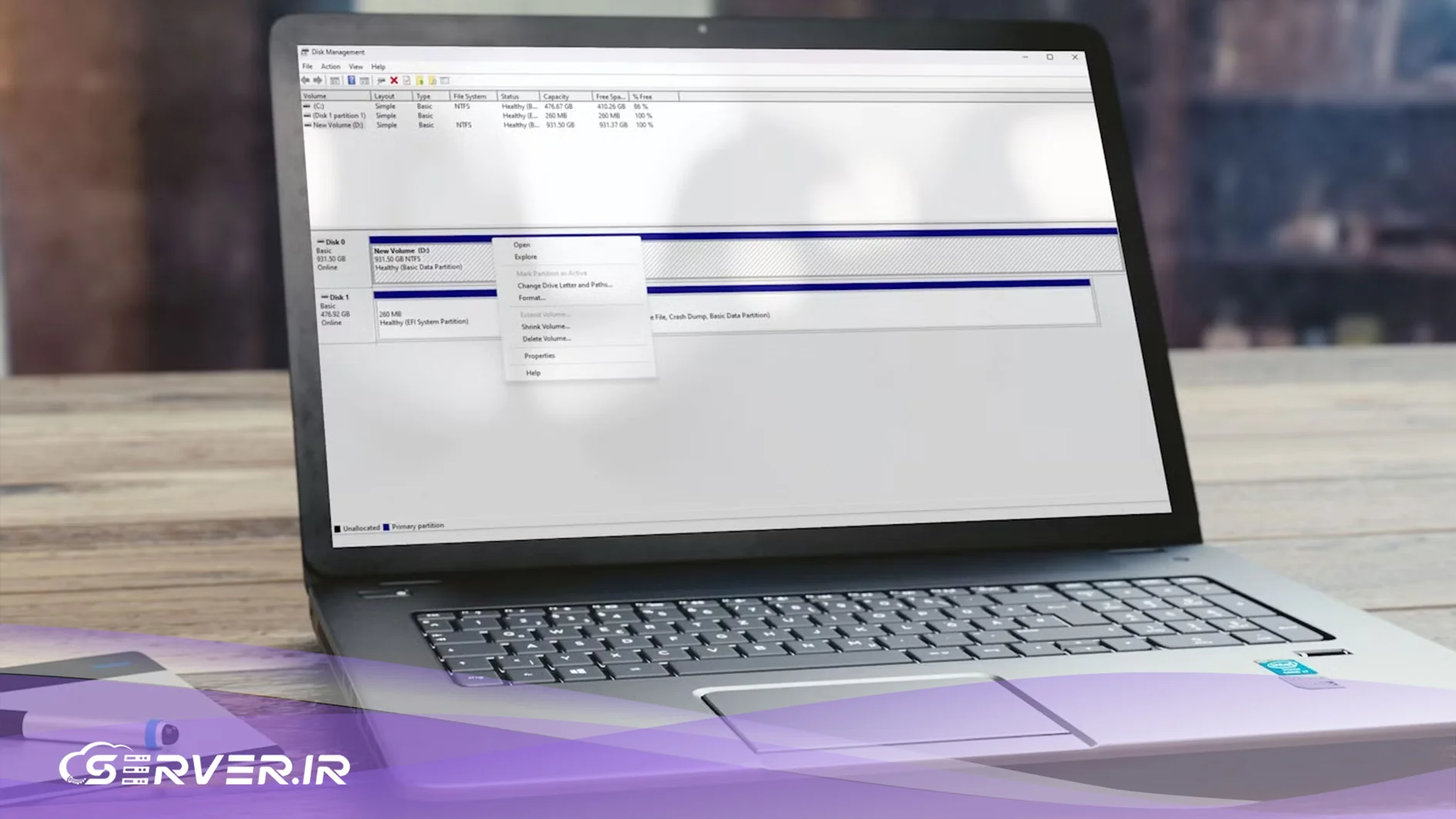
نکات مهم و ضروری قبل از انجام تغییرات
تأثیر هرگونه عملیات پارتیشنبندی، به خصوص در محیطهای سرور و حرفهای، میتواند بر پایداری سیستم تأثیر بگذارد.
- تهیه نسخه پشتیبان: همواره قبل از حذف یا جابهجایی پارتیشنها، یک نسخه پشتیبان کامل از تمامی دادههای خود تهیه کنید.
- بررسی نوع دیسک: برای سیستمهایی که نیاز به حجمهای ذخیرهسازی بزرگ دارند، مطمئن شوید که ساختار دیسک روی GPT تنظیم شده باشد تا محدودیتهای ۲ ترابایتی و ۴ پارتیشنی MBR را نداشته باشید. برای مثال، اگر به دنبال خرید سرور ابری با سیستم عامل ویندوز هستید، از تامینکننده خود بخواهید که دیسکها را با ساختار GPT آماده کند تا مدیریت حجمها آسانتر باشد.
- پارتیشن ریکاوری: در هنگام حذف پارتیشنهای کوچک بین C: و فضای خالی، حتما از ماهیت آن پارتیشن مطمئن شوید؛ اغلب اینها پارتیشنهای Recovery هستند که برای بازیابی سیستم به حالت کارخانه حیاتی میباشند.
سوالات متداول
دلیل اصلی این است که فضای تخصیص نیافته (Unallocated) بلافاصله در سمت راست درایو C: قرار ندارد. معمولا یک یا چند پارتیشن کوچک سیستمی (مانند پارتیشن Recovery یا OEM) بین درایو C: و فضای خالی ایجاد شده قرار گرفتهاند و این قابلیت را مسدود میکنند. برای رفع این مشکل، باید آن پارتیشن میانی را حذف یا با استفاده از ابزارهای شخص ثالث، جابهجا کنید.
خیر. ابزار Disk Management ویندوز (چه در ویندوز سرور و چه در ویندوزهای دسکتاپ) قابلیت جابهجا کردن (Move) پارتیشنها را ندارد. این ابزار فقط اجازه حذف یا گسترش (در صورت وجود فضای مجاور) را میدهد. برای جابهجایی پارتیشنها باید از نرمافزارهای مدیریت پارتیشن شخص ثالث استفاده نمایید.
دستور extend در Diskpart زمانی کار میکند که:
۱. فضای Unallocated یا Free Space وجود داشته باشد. ۲. این فضا بلافاصله در سمت راست پارتیشن هدف شما قرار گرفته باشد.
اگر فضای Unallocated در مجاورت نباشد، دستور Diskpart نیز با خطا مواجه خواهد شد. عملا Diskpart همان قوانین رابط گرافیکی را دنبال میکند اما در مواقعی که رابط کاربری دچار مشکل شده باشد، قابل اطمینانتر است.
بله، اما غیرمستقیم. تبدیل MBR به GPT محدودیتهای ساختاری دیسکهای MBR (مانند حداکثر ۴ پارتیشن Primary و حجم ۲ ترابایت) را حذف میکند. این کار مدیریت پارتیشنها را آسانتر میکند و احتمال ایجاد فضاهای Unallocated قابل استفاده را افزایش میدهد. اگر در حال خرید سرور مجازی با سیستم عامل ویندوز هستید یا یک سرور فیزیکی راهاندازی میکنید، بهتر است از ابتدا از ساختار GPT استفاده نمایید.
پارتیشن Recovery حاوی ابزارهای ضروری برای بازیابی سیستم عامل به حالت کارخانه است. حذف این پارتیشن، فضای بیشتری را برای گسترش درایو C: فراهم میکند، اما تأثیر آن این است که قابلیت بازیابی داخلی ویندوز را از دست خواهید داد. اگر یک دیسک یا ابزار ریکاوری خارجی (مانند فلش مموری ریکاوری) تهیه کرده باشید، حذف این پارتیشن مشکلی ایجاد نمیکند.





























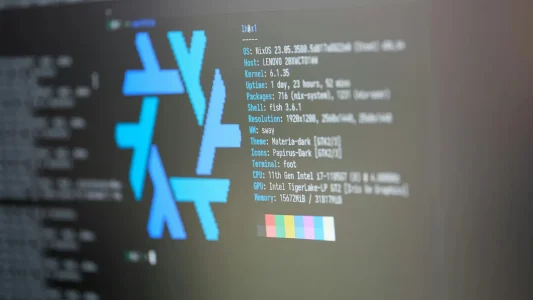





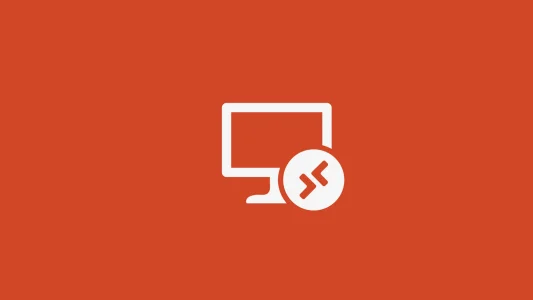
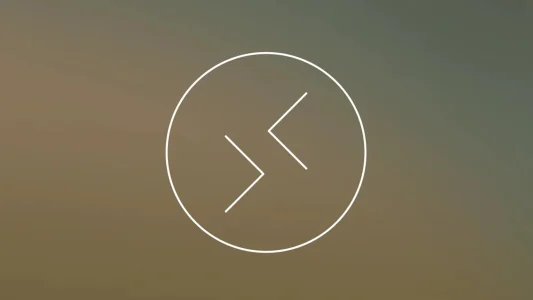

شما میتوانید دیدگاه خود را در مورد این مطلب با ما با اشتراک بگذارید.